Cara Menambahkan Tombol Kontak di Instagram: Email, Panggilan, dan Teks

- Tombol kontak apa yang dapat Anda tambahkan ke profil Instagram Anda
- Bagaimana cara menambahkan tombol kontak ke bio Instagram Anda
- Cara menambahkan email ke opsi kontak Instagram
- Cara menambahkan nomor telepon ke opsi kontak Instagram
- Cara menambahkan tombol kontak untuk panggilan Instagram
- Aktifkan Tampilkan info kontak
- Cara menambahkan lebih banyak tombol kontak ke bio Instagram Anda untuk meningkatkan penjualan
- Dapatkan tautan Instagram Anda di halaman bio
- Tambahkan tombol panggilan ke tautan Instagram Anda di halaman bio
- Tambahkan tombol email ke tautan Instagram Anda di halaman bio
- Tambahkan tombol aplikasi perpesanan
- Tambahkan tombol simpan kontak
- Tambahkan kontak, pemesanan, dan formulir lainnya
- Tambahkan lebih banyak ke tautan Instagram Anda di halaman bio
- Cara menghapus elemen dari halaman
- Kustomisasi tampilan tautan Instagram Anda di halaman bio
- Bagikan halaman di Instagram
- FAQ
- Mengapa tombol Panggilan, Teks, Email, atau kontak mungkin tidak ditampilkan
- Cara mengubah email atau nomor telepon yang ditambahkan ke bio Instagram Anda
- Cara menghapus detail kontak yang ditambahkan atau tombol kontak
- Kesimpulan
Anda dapat menambahkan satu atau lebih opsi kontak ke profil Instagram Anda. Ini bisa berupa:
- Hubungi nomor telepon Anda.
- Panggilan di aplikasi Instagram.
- SMS ke nomor telepon Anda.
- Email.
Dan jika Anda menggunakan tip yang dijelaskan di bawah ini, Anda dapat menambahkan opsi kontak lain di Instagram. Misalnya, Anda juga dapat menambahkan tombol Discord atau tombol WhatsApp.
Jika Anda hanya menambahkan satu opsi kontak dari daftar di atas di Instagram, maka Anda memiliki tombol untuk opsi ini di bio Anda:
- Call.
- Text.
- Email.
Beginilah tampilan tombol kontak Instagram ini:
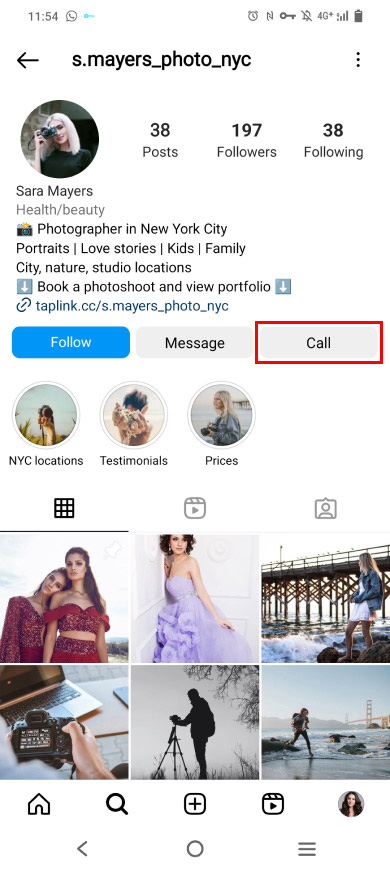
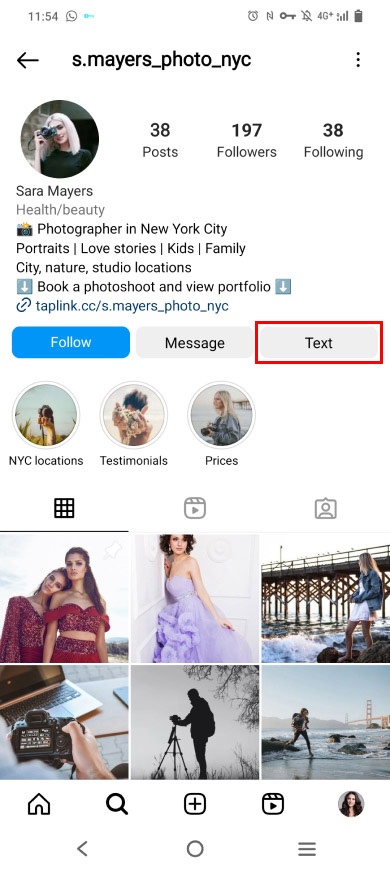
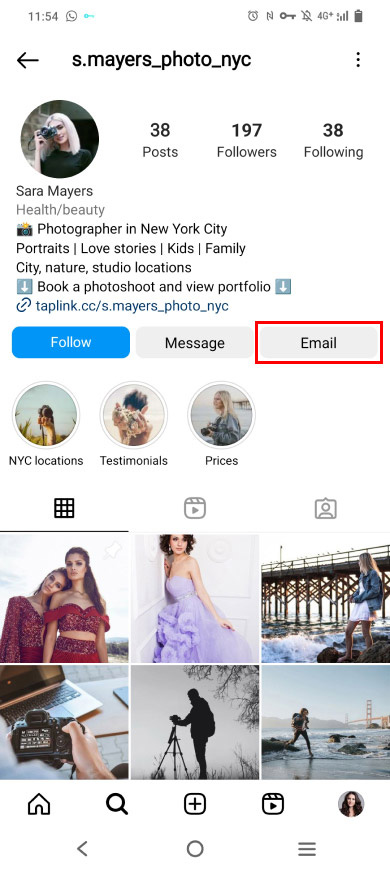
Jika Anda menambahkan beberapa opsi kontak dari daftar di Instagram, maka Anda memiliki tombol Contact di bio Anda. Saat pengguna mengetuk tombol ini, mereka melihat semua opsi. Pengguna hanya perlu memilih salah satu.
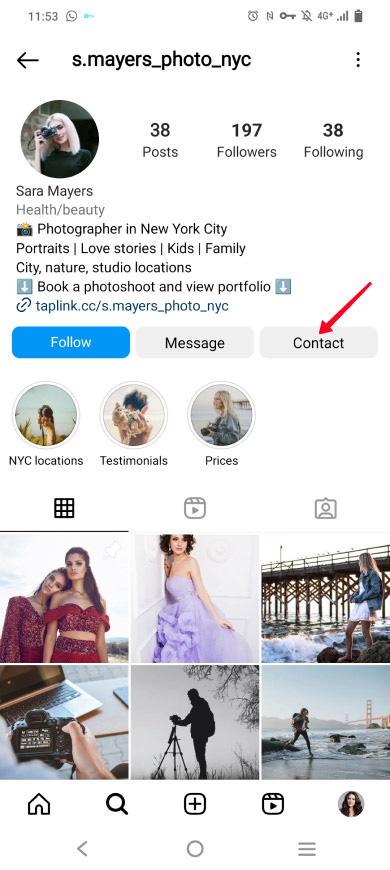
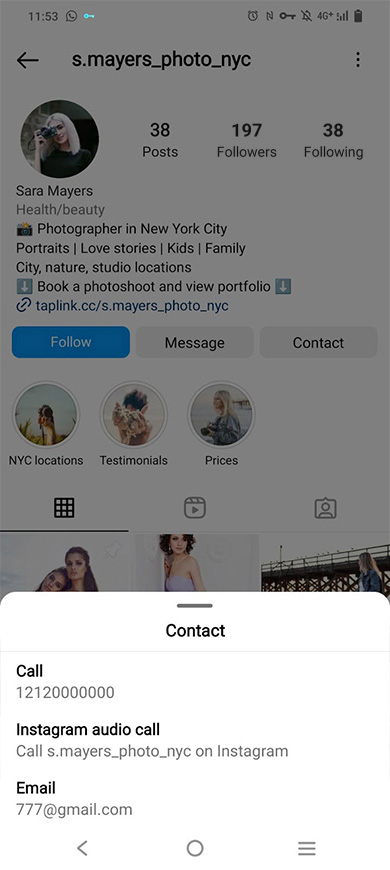
Saat pengguna Instagram memilih opsi kontak, mereka masuk ke aplikasi Telepon, Pesan, atau aplikasi email. Dan nomor telepon atau email Anda sudah ditentukan di sana.
Anda memerlukan akun Bisnis untuk dapat menambahkan tombol kontak ke bio Instagram Anda. Beralih jika Anda belum beralih.
Tambahkan tombol kontak ke profil bisnis Instagram Anda:
- Buka profile page Anda.
- Pilih Edit profile.
- Pilih Contact options.

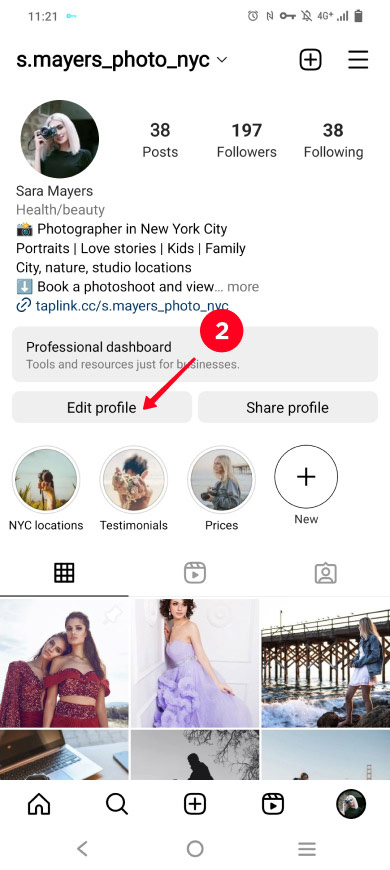
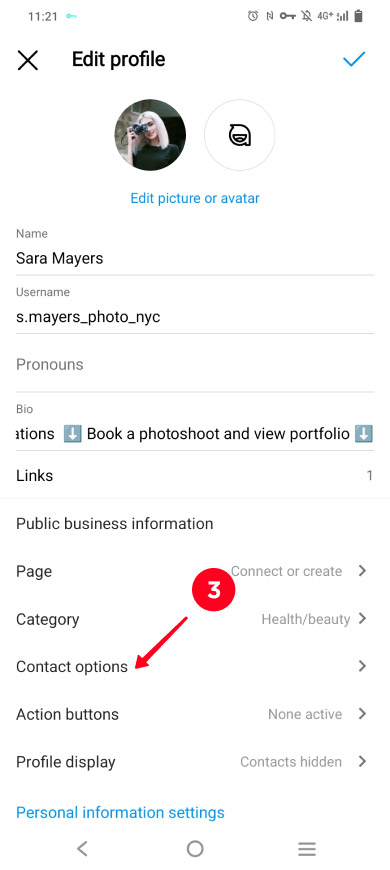
Anda akan melihat opsi kontak. Ketuk salah satu yang ingin Anda tambahkan ke profil Instagram Anda dan tentukan infonya.
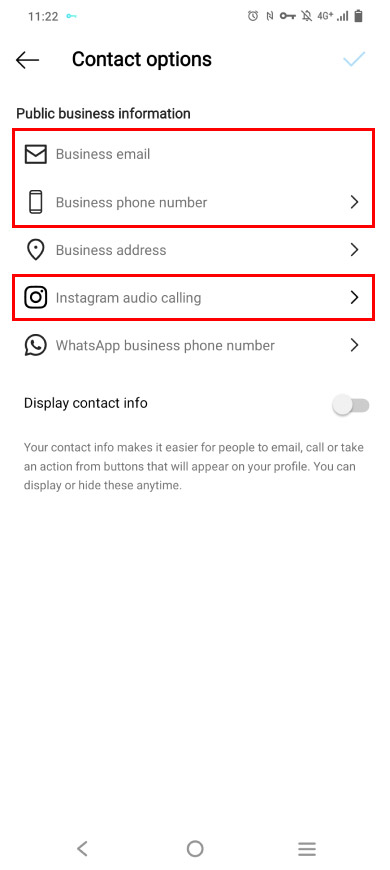
Anda dapat menambahkan email ke opsi kontak Instagram sehingga pengguna dapat terhubung dengan Anda dengan cara ini. Buka pengaturan Opsi kontak dan masukkan alamat email Anda di kolom Email bisnis:
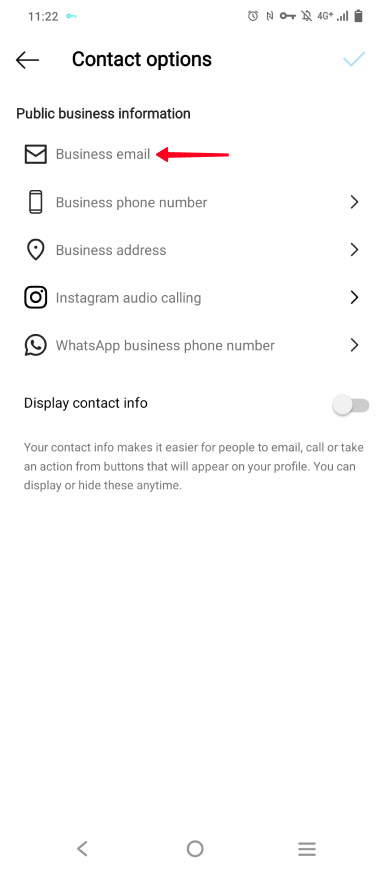
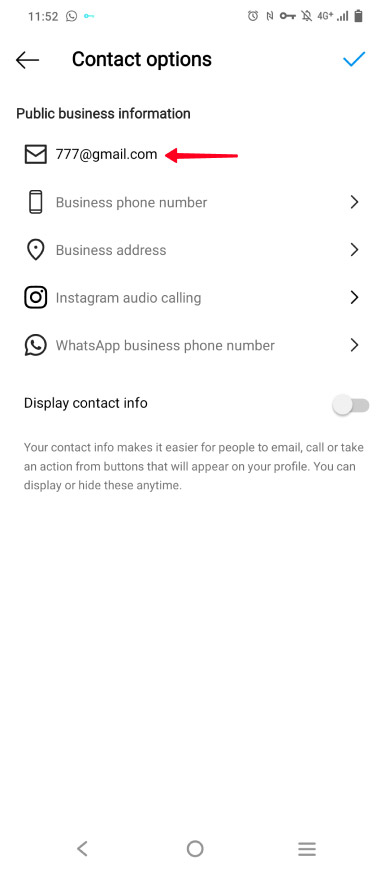
Sekarang aktifkan Tampilkan info kontak sehingga tombol kontak Instagram dengan alamat email muncul di bio Anda.
Anda dapat menambahkan nomor telepon Anda ke opsi kontak Instagram sehingga pengguna dapat menghubungi Anda atau mengirim SMS. Buka pengaturan opsi kontak dan kemudian:
- Ketuk Business phone number.
- Masukkan phone number Anda.
- Pilih metode komunikasi — Call atau Text.
- Ketuk centang.

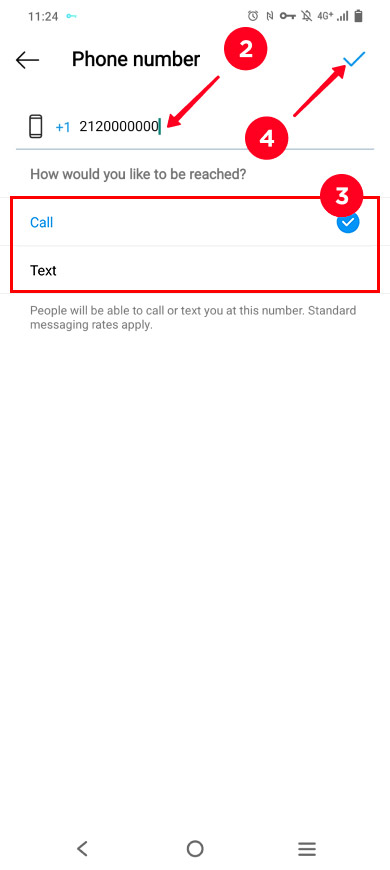
Sekarang aktifkan Tampilkan info kontak sehingga tombol kontak Instagram dengan nomor telepon muncul di bio Anda.
Fitur Panggilan Instagram memungkinkan panggilan di aplikasi. Dengan demikian, nomor telepon Anda tetap tidak diungkapkan kepada pengguna. Aktifkan fitur dan Anda akan dapat menerima panggilan audio:
- Ketuk Instagram audio calling.
- Aktifkan Instagram audio calling.
- Ketuk centang.
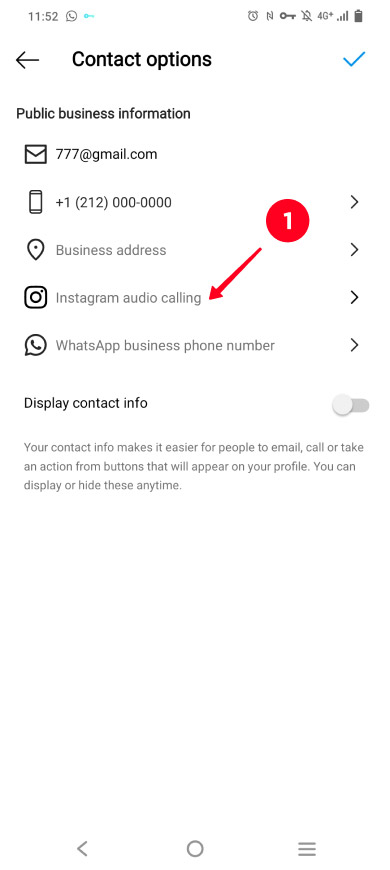
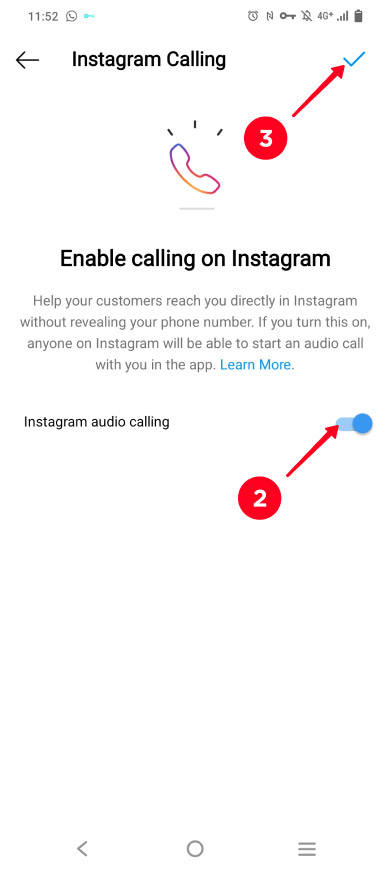
Sekarang profil Instagram Anda memiliki tombol kontak yang memungkinkan pengguna melakukan panggilan audio kepada Anda di aplikasi.
Tombol kontak Instagram muncul di bio Anda hanya setelah Anda mengaktifkan Tampilkan info kontak:
- Aktifkan Display contact info.
- Ketuk centang.
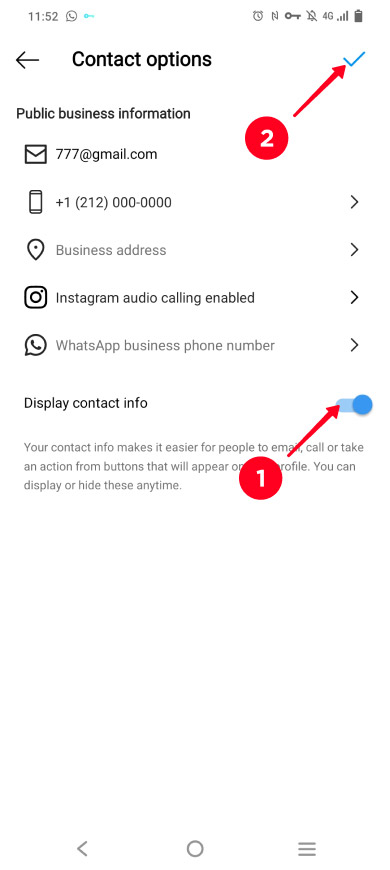
Itu saja, sekarang tombol kontak Instagram ada di bio Anda. Ini mungkin terlihat berbeda tergantung pada opsi kontak yang telah Anda tambahkan. Misalnya, mungkin terlihat seperti ini:

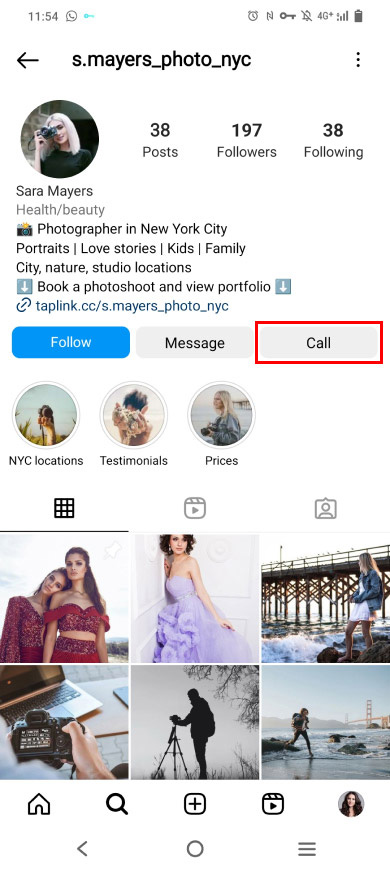
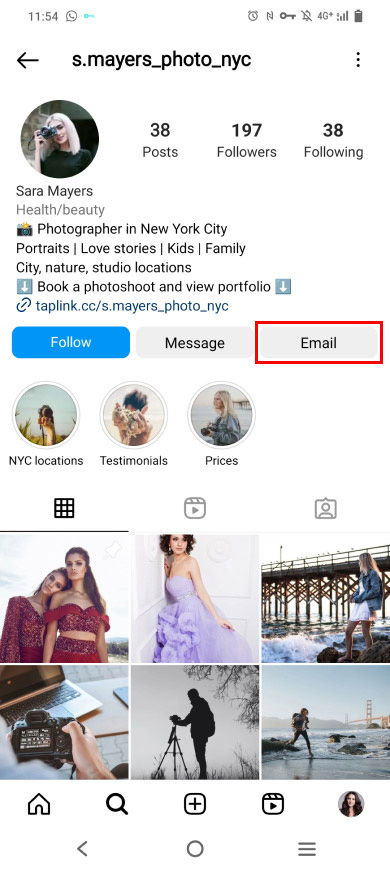
Semakin banyak opsi kontak yang Anda berikan di Instagram, semakin banyak Anda menjual. Ini karena Anda tidak kehilangan prospek yang, misalnya, tidak dapat berbicara di telepon saat ini atau yang biasanya tidak mengirim email.
Masih banyak lagi cara untuk terhubung dengan pengguna yang dapat Anda berikan di bio Instagram Anda selain opsi email, panggilan, atau kontak teks. Anda juga dapat menambahkan berbagai tautan aplikasi perpesanan, dan mengumpulkan detail kontak pengguna sehingga Anda dapat menelepon atau mengirim SMS selama jam kerja atau menambahkannya ke daftar buletin.
Anda dapat menambahkan semua opsi kontak ini ke bio Instagram Anda menggunakan tautan di halaman bio. Di bawah ini kami jelaskan di mana mendapatkannya. Tapi pertama-tama, lihat cara kerjanya — Anda menambahkan tautan halaman ke bio Anda (ke-1 tangkapan layar), pengguna mengetuk tautan dan masuk ke halaman, di sana mereka dapat melihat semua opsi kontak (ke-2 dan ke-3 tangkapan layar):
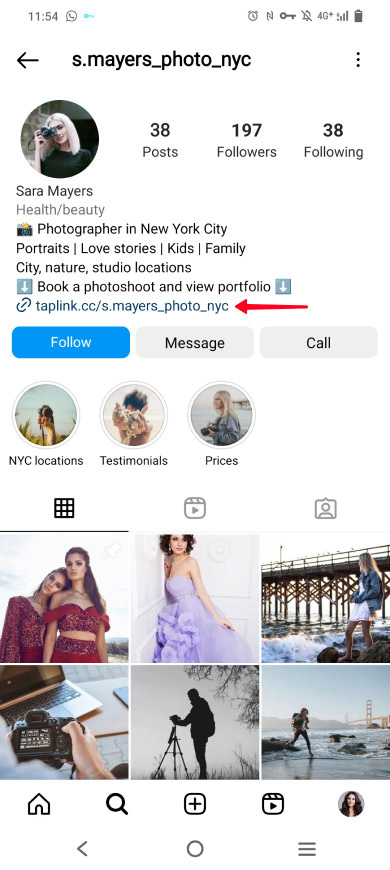

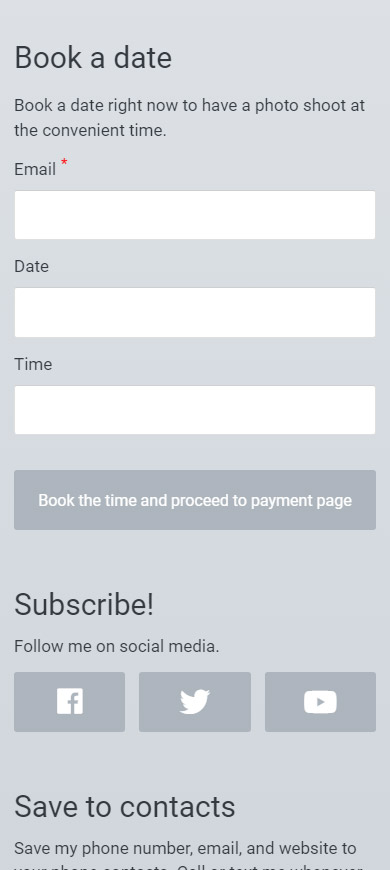
Lihat contoh halaman lengkap di sini.
Ini adalah opsi kontak yang dapat Anda tambahkan ke tautan Instagram Anda di halaman bio:
- Tombol aplikasi perpesanan, seperti Telegram, FB messenger, dan lainnya. Pengguna dapat memilih salah satu yang mereka gunakan.
- Tombol email. Jika perlu, Anda dapat menambahkan beberapa tombol dengan alamat email yang berbeda.
- Tombol panggilan. Jika perlu, Anda dapat menambahkan beberapa tombol panggil dengan nomor telepon yang berbeda.
- Formulir kontak. Kumpulkan detail kontak pengguna, seperti email, nomor telepon, atau detail untuk cara lain terhubung yang disukai pengguna.
Anda dapat menjual lebih banyak lagi jika Anda menambahkan formulir pemesanan ke tautan Instagram Anda di halaman bio. Kemudian, Anda bisa menjual tanpa membahas detail pesanan. Anda mempersingkat jalur pengguna dari "ingin" menjadi "pesanan". Dan semakin pendek jalur ini, semakin banyak pengguna yang mencapai ujungnya.
Anda juga dapat menambahkan foto, teks, dan elemen lainnya. Dengan cara ini Anda dapat menjelaskan opsi kontak mana yang harus dipilih pengguna dengan berbagai pertanyaan untuk menghubungi Anda, dan Anda dapat mempresentasikan penawaran Anda.
Dan sekarang tentang tautan Instagram Anda sendiri di halaman bio dengan tombol dan formulir kontak, dan di mana Anda bisa mendapatkannya. Di bagian selanjutnya, kami memberikan instruksi terperinci. Kami menampilkan halaman fotografer sebagai contoh.
Anda bisa mendapatkan tautan Instagram di halaman bio di tautan di alat bio. Dalam instruksi di bawah ini, kami menggunakan Taplink.
Pertama-tama, daftar.
Setelah Anda mendaftar, Anda dibawa ke halaman dengan template. Di sana Anda dapat memilih template siap pakai jika ingin membuat halaman dengan cepat, atau memilih template Kosong jika ingin membuat halaman dengan desain custom. Kami memilih Empty template untuk menampilkan contoh:
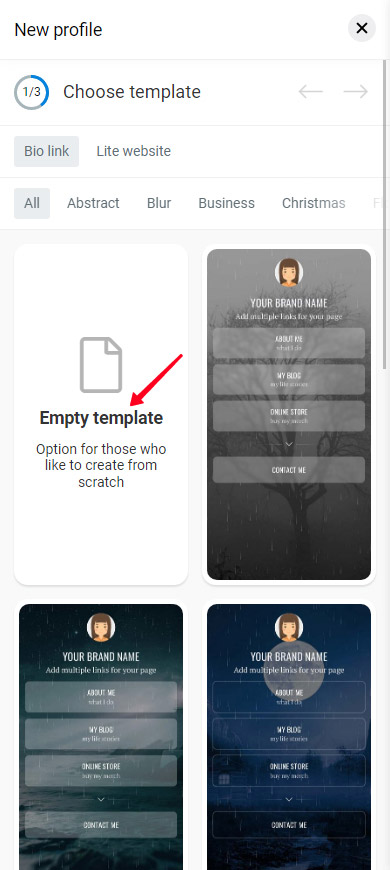
Anda baru saja mendapatkan tautan Anda di halaman bio!
Mari siapkan gambar profil Anda:
- Ketuk profile image.
- Ketuk Upload image dan pilih foto di perangkat Anda.
- Ketuk Save changes.
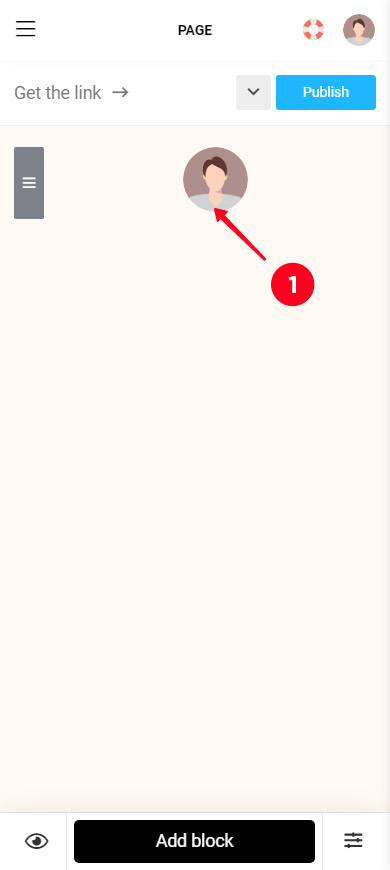
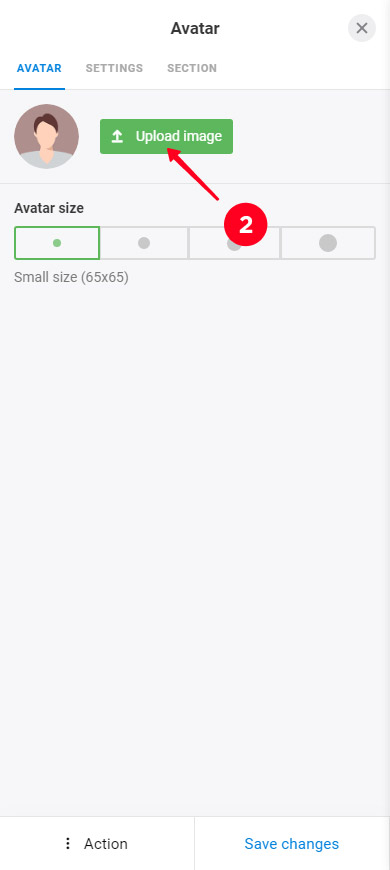
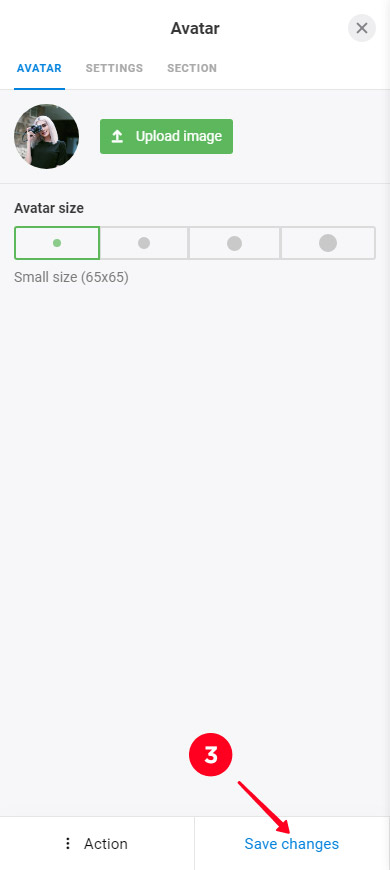
Jadi, sekarang kami dapat menambahkan tombol kontak ke tautan Instagram Anda di halaman bio.
Tombol panggilan membuka aplikasi Telepon di perangkat pengguna. Nomor telepon sudah dihubungi di dalamnya, pengguna hanya perlu mengetuk "panggil".
Tambahkan tombol panggilan ke tautan Instagram Anda di halaman bio:
01. Ketuk Add block.
02. Pilih Link.
03. Tentukan text yang akan ditampilkan pada tombol.
04. Secara opsional, Anda dapat menentukan teks tambahan. Ini adalah teks yang lebih kecil di bawah teks tombol utama.
05. Buka daftar Action.
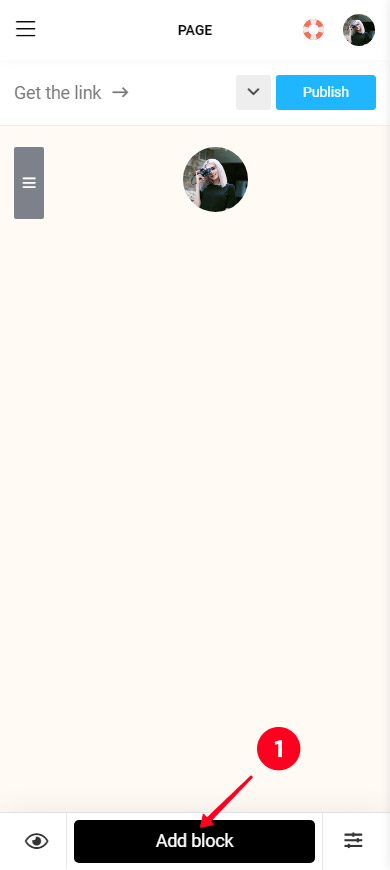
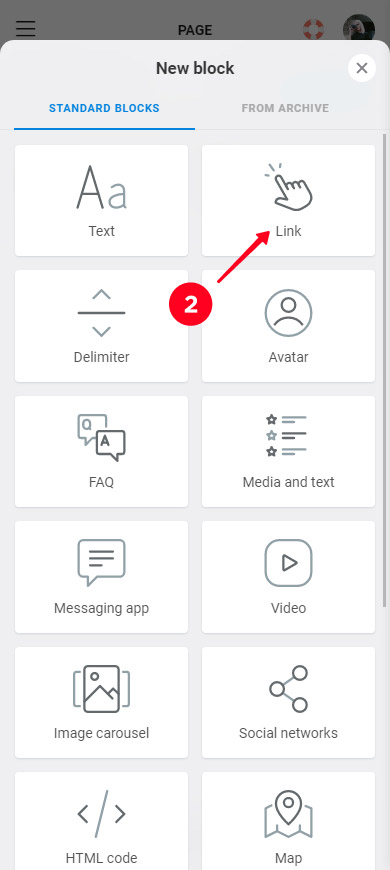
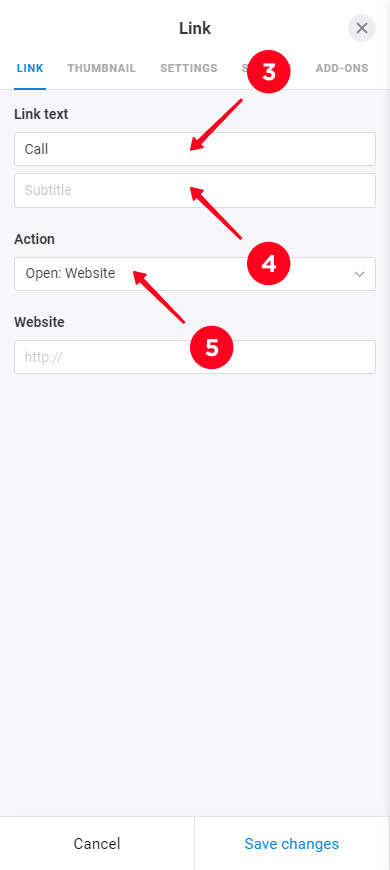
06. Pilih Call.
07. Masukkan phone number Anda.
08. Ketuk Save changes.
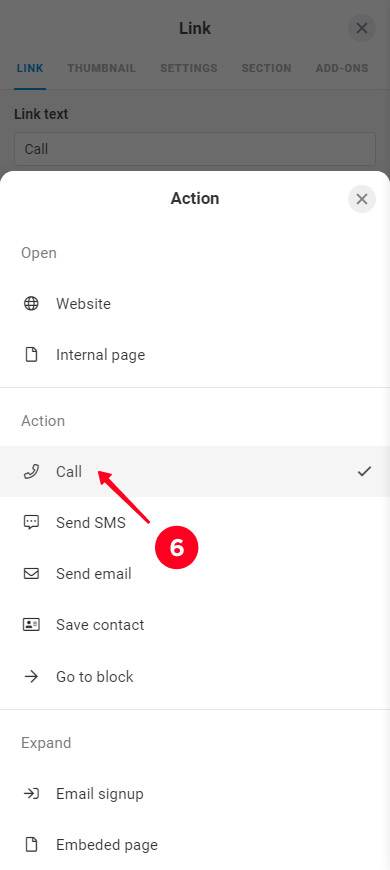
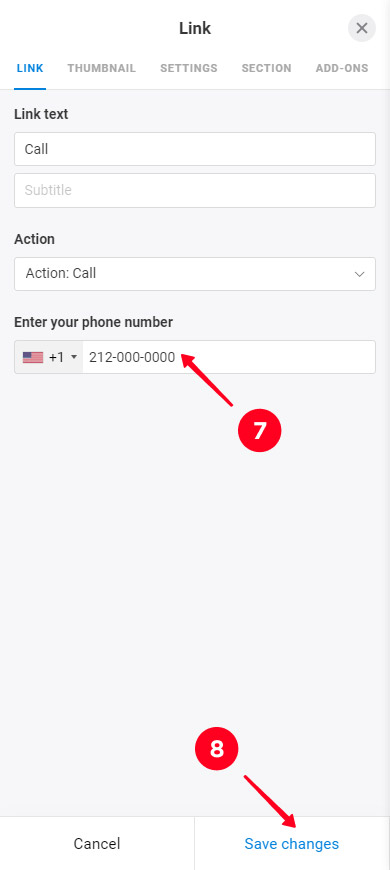
Sekarang ada tombol panggil di tautan Instagram di halaman bio. Seperti inilah tampilannya:
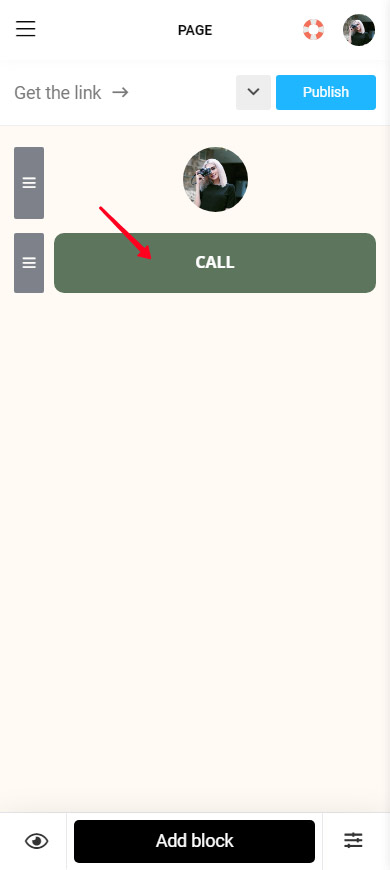
Jika perlu, tambahkan satu lagi tombol panggil ke tautan Instagram Anda di halaman bio. Ulangi langkah 1–7 untuk ini.
Jangan biarkan tampilan halaman mengganggu Anda. Dalam beberapa langkah, kita berbicara tentang tema siap pakai yang membuat halaman menjadi bergaya dan indah. Dan, tentu saja, di sana kami menjelaskan cara menerapkannya ke halaman.
Sama seperti tombol email yang Anda tambahkan ke bio Instagram, tombol email pada tautan di halaman bio membuka aplikasi email dengan bidang yang diisi. Tombol Instagram menyediakan pengisian otomatis hanya untuk satu bidang — penerima. Tombol Taplink menyediakan pengisian otomatis untuk dua bidang — penerima dan subjek.
Tambahkan tombol email ke tautan Instagram Anda di halaman bio:
01. Ketuk Add block.
02. Ketuk Link.
03. Tentukan button text.
04. Secara opsional, tentukan teks tambahan. Ini akan menjadi teks yang lebih kecil di bawah teks utama.
05. Buka daftar Action.
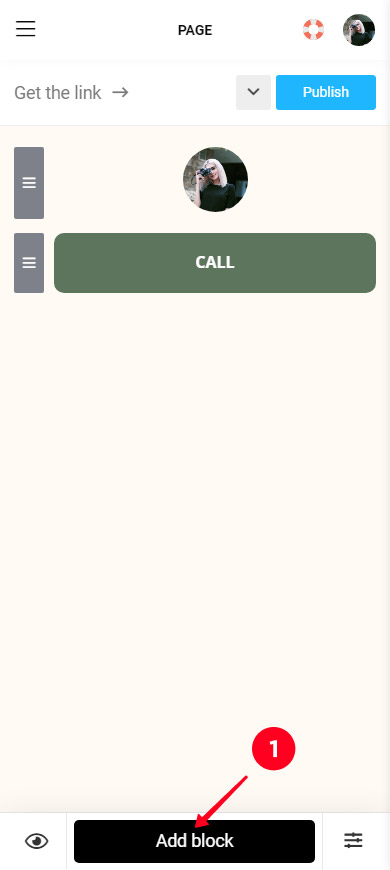
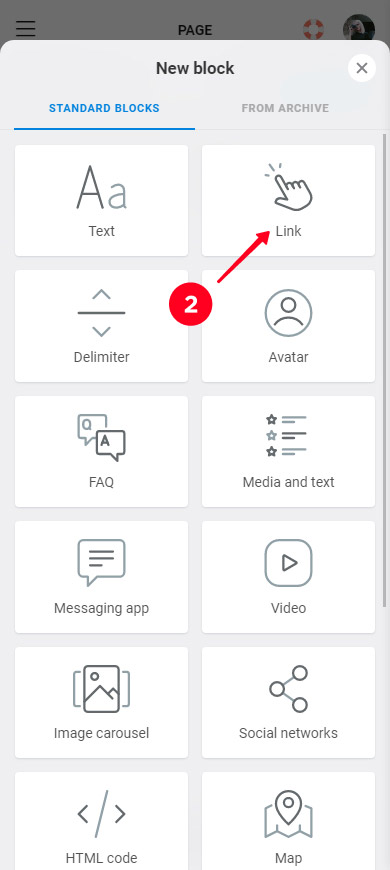
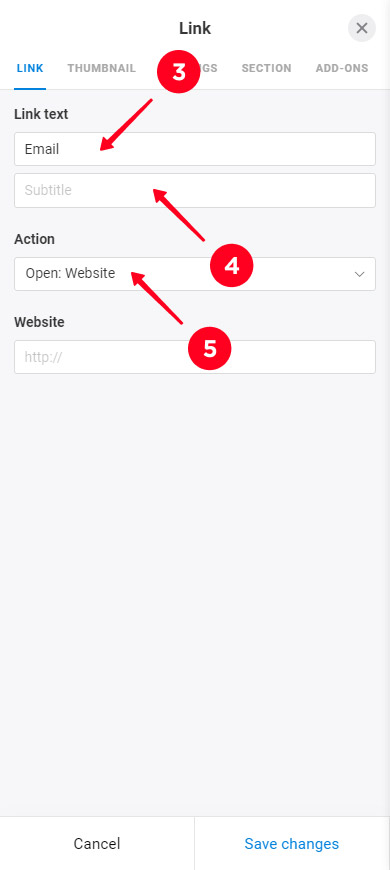
06. Pilih Send email.
07. Tentukan email address Anda.
08. Tentukan subject.
09. Ketuk Save changes.
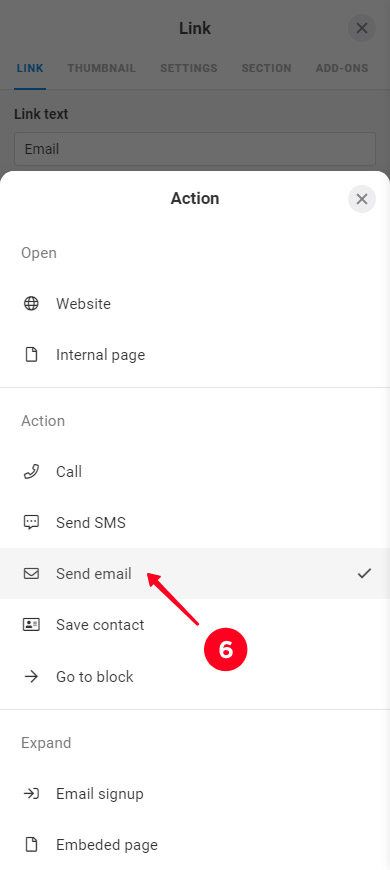
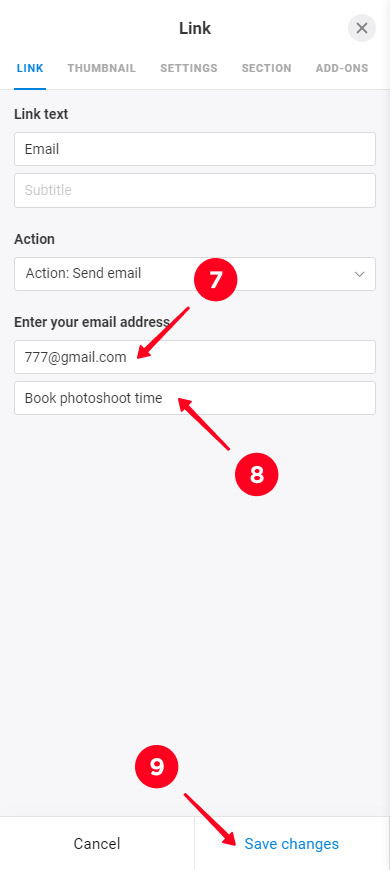
Sekarang ada tombol email di tautan Instagram di halaman bio. Seperti inilah tampilannya:
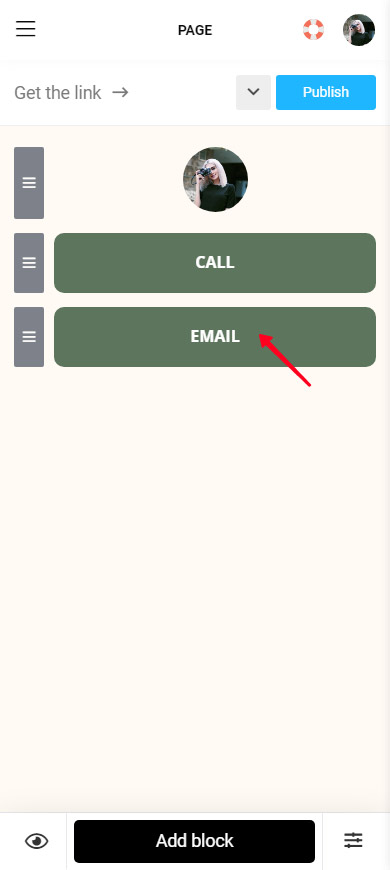
Jika Anda perlu menambahkan tombol email lain ke tautan Instagram Anda di halaman bio, ulangi langkah 1–7 dari petunjuk di atas.
Tombol aplikasi perpesanan membuka obrolan di aplikasi. Tambahkan tombol kontak ini ke tautan Instagram Anda di halaman bio:
01. Ketuk Add block.
02. Pilih Messaging app.
03. Pilih messaging app.
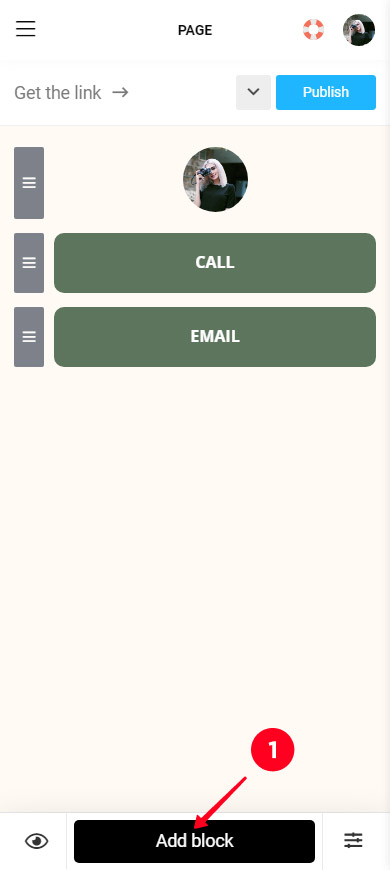
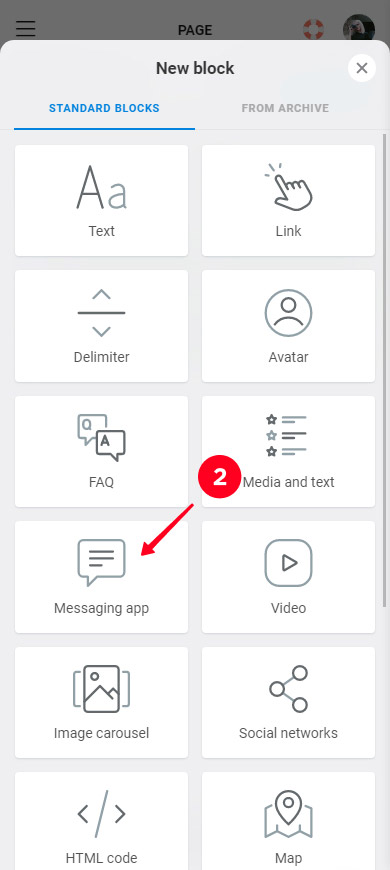

04. Tentukan username, link, atau phone number Anda, info yang diperlukan tergantung pada aplikasi perpesanan yang dipilih.
05. Secara opsional, tambahkan aplikasi perpesanan lain. Ketuk + Add new item dan ulangi langkah 3 dan 4 untuk ini. Tambahkan aplikasi perpesanan sebanyak yang Anda butuhkan dengan cara ini. Kami menambahkan tombol WhatsApp dan Telegram untuk menunjukkan contoh.
06. Ketuk Save changes.
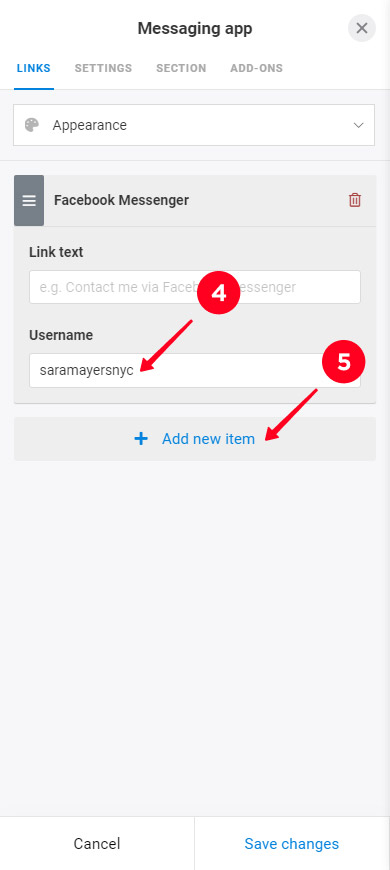
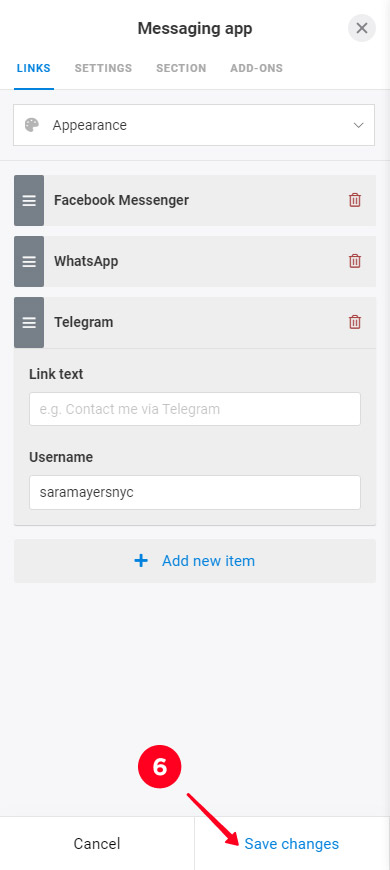
Tombol aplikasi perpesanan telah muncul di halaman. Inilah yang mereka terlihat seperti:
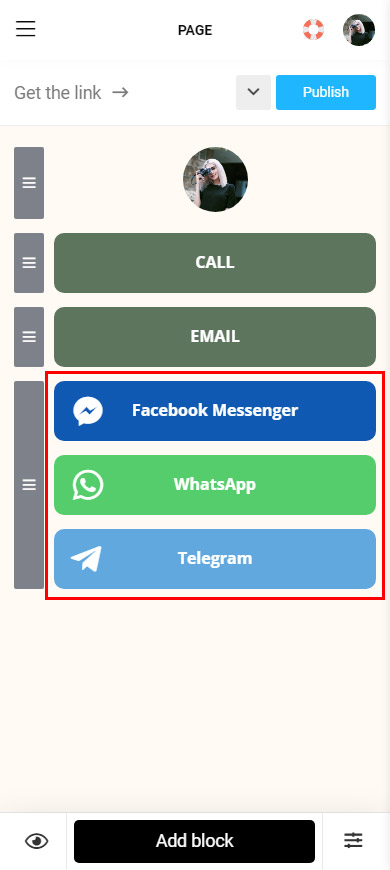
Tombol simpan kontak memungkinkan pengunjung halaman Anda untuk menambahkan Anda ke daftar kontak di ponsel mereka dalam beberapa klik. Ketika mereka mengetuk tombol, mereka masuk ke aplikasi Kontak, di mana bidang nama, nomor telepon, situs web, dan email sudah diisi. Pengunjung hanya perlu mengetuk simpan.
Tambahkan tombol simpan kontak ke tautan Instagram Anda di halaman bio:
01. Ketuk Add block.
02. Pilih Link.
03. Tentukan button text.
04. Secara opsional, tentukan teks tambahan. Ini adalah teks yang lebih kecil di bawah teks tombol utama.
05. Buka daftar Action.
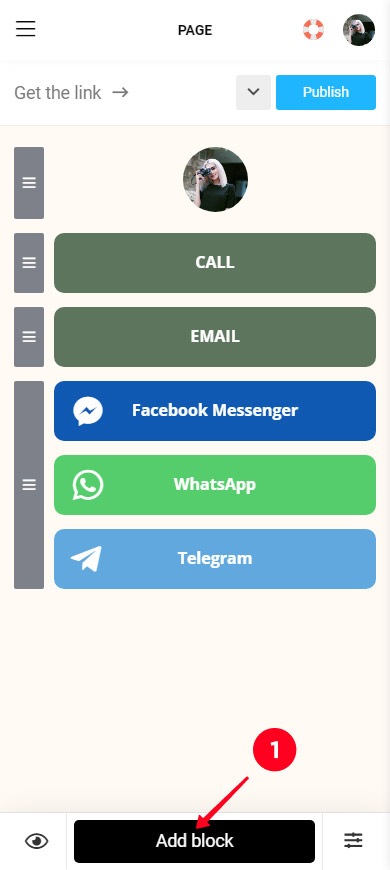
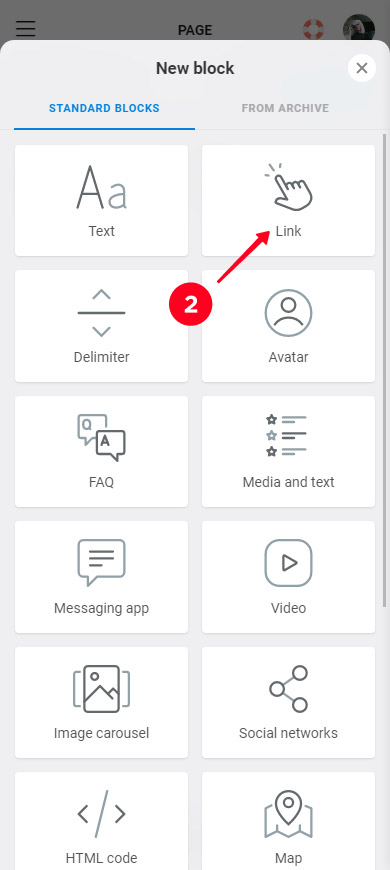
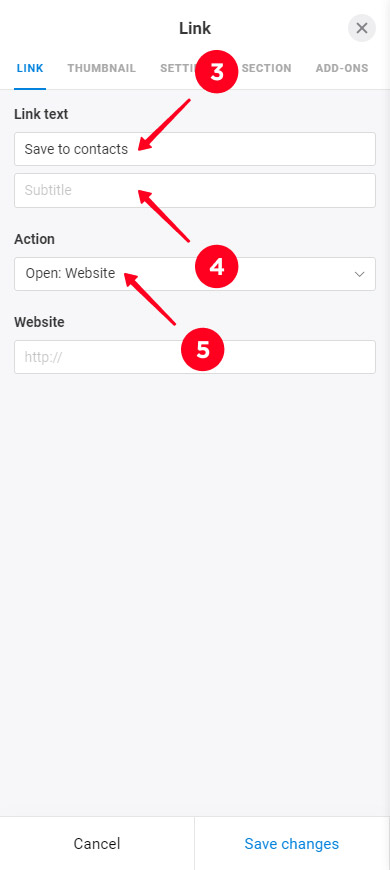
06. Pilih Save contact.
07. Isi personal contact fields.
08. Secara opsional, tentukan additional contact fields.
09. Ketuk Save changes.
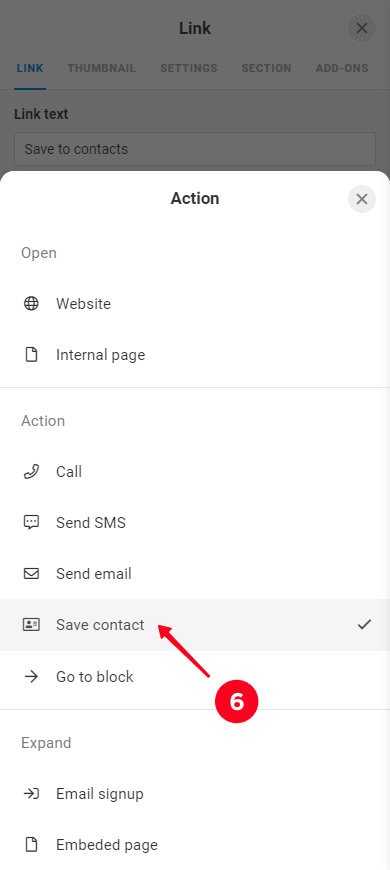
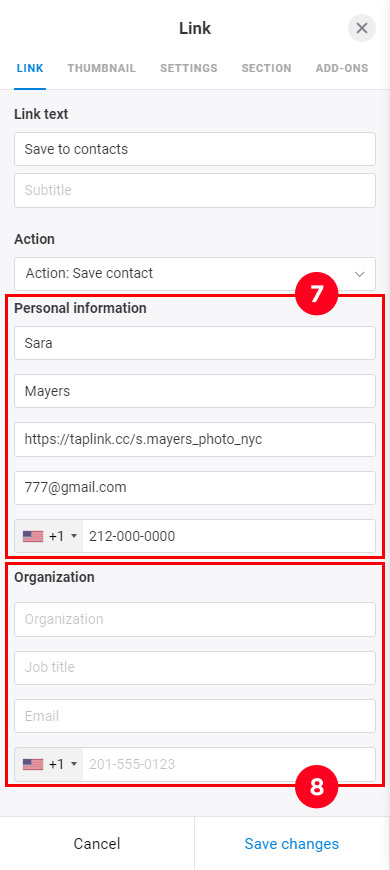
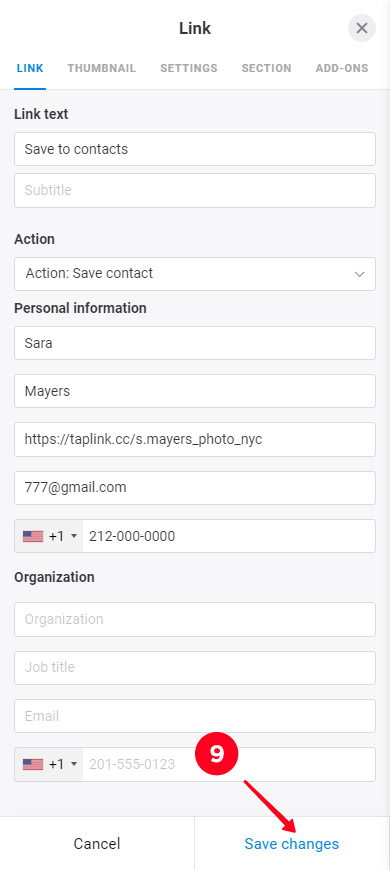
Sekarang ada tombol simpan kontak di tautan Instagram di halaman bio. Seperti inilah tampilannya:
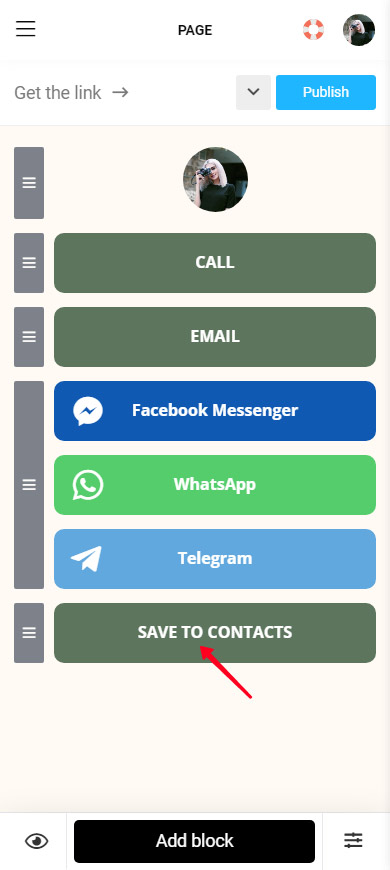
Formulir di tautan Instagram Anda di halaman bio adalah cara lain untuk terhubung dengan pengguna. Pengguna mengisi formulir untuk memberikan detail kontak mereka, memberi tahu Anda tentang tanggal yang nyaman, produk yang mereka inginkan, dll. Anda menghubungi mereka melalui email, telepon, atau detail kontak lain yang diberikan untuk mendiskusikan pesanan, atau untuk mengonfirmasi pemesanan.
Anda dapat memilih bidang untuk formulir yang Anda tambahkan ke tautan Instagram Anda di halaman bio. Ada 12 kolom di Taplink, termasuk kolom kosong dan kolom dengan opsi. Gabungkan mereka untuk membuat formulir kustom yang sesuai dengan sasaran Anda.
Misalnya, Anda dapat menambahkan:
- formulir kontak dengan bidang email dan nomor telepon, dll. Ini adalah cara untuk mendapatkan kontak untuk buletin dan membiarkan pengguna memilih cara yang nyaman untuk terhubung dengan mereka.
- formulir pemesanan dengan bidang tanggal dan waktu. Jika produk Anda bergantung pada waktu, formulir ini cocok untuk Anda. Tambahkan ke halaman Anda dan Anda tidak perlu menelepon atau mengirim pesan kepada pengguna. Mereka dapat memesan tanggal saat melihat halaman Anda.
Pada screenshots di bawah ini Anda dapat melihat seperti apa bentuk-bentuk ini:
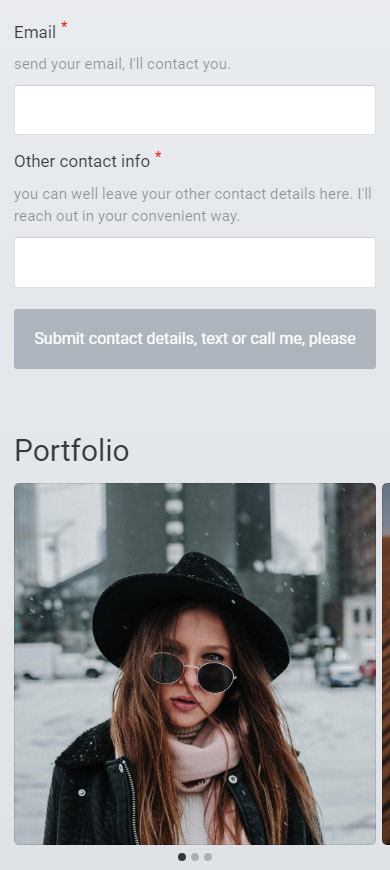
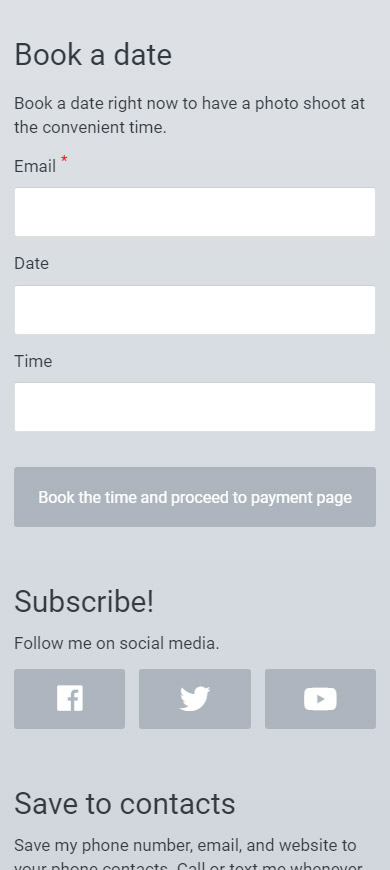
Kami memberikan contoh cara menambahkan formulir pemesanan dengan kolom email, tanggal, dan waktu.
01. Ketuk Add block.
02. Pilih Form and payments.
03. Ketuk + Add field.
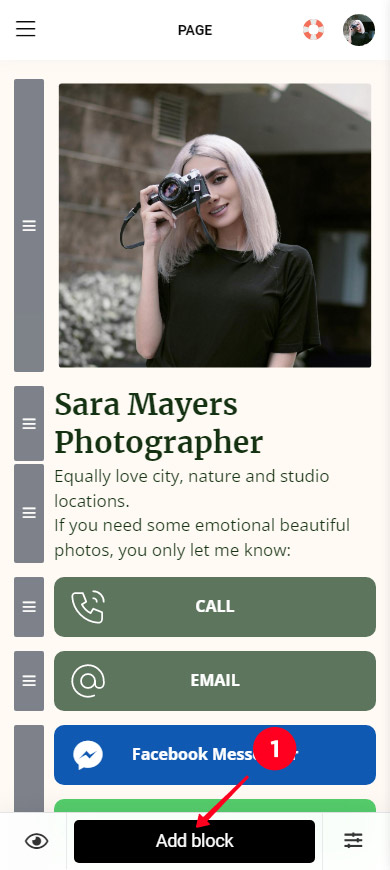
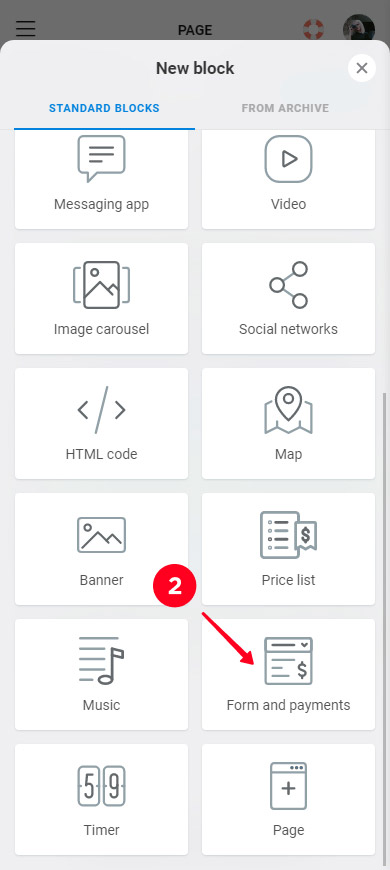
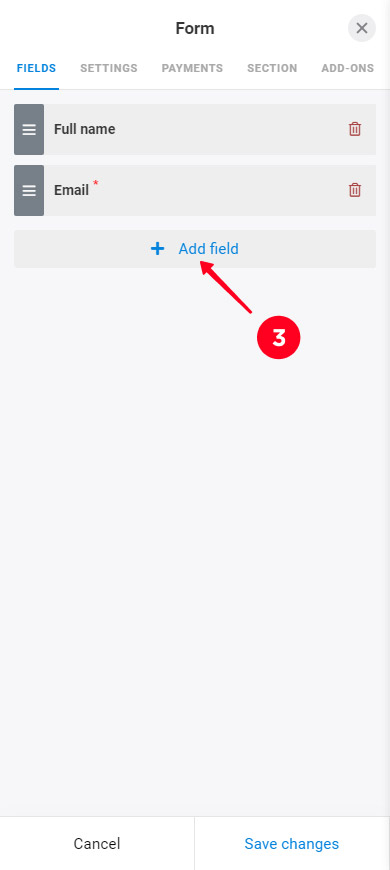
04. Pilih Date. Tambahkan bentuk waktu dengan cara yang sama: ketuk + Tambah bidang dan pilih Waktu.
05. Hapus bidang yang tidak perlu. Ketuk trash icon di sebelah bidang untuk ini.
06. Ketuk Save changes.
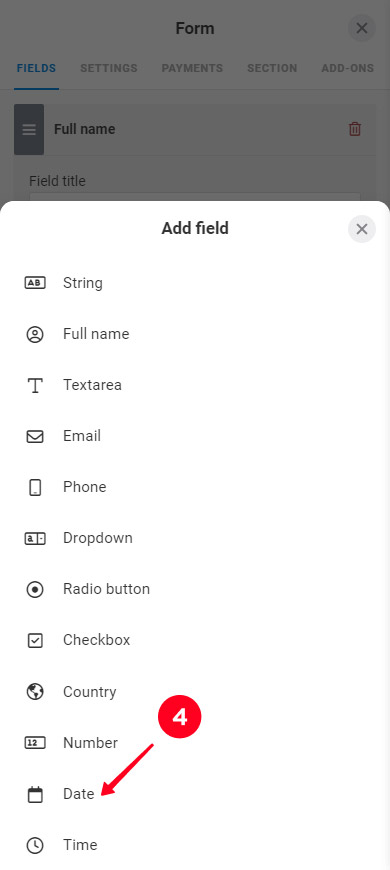
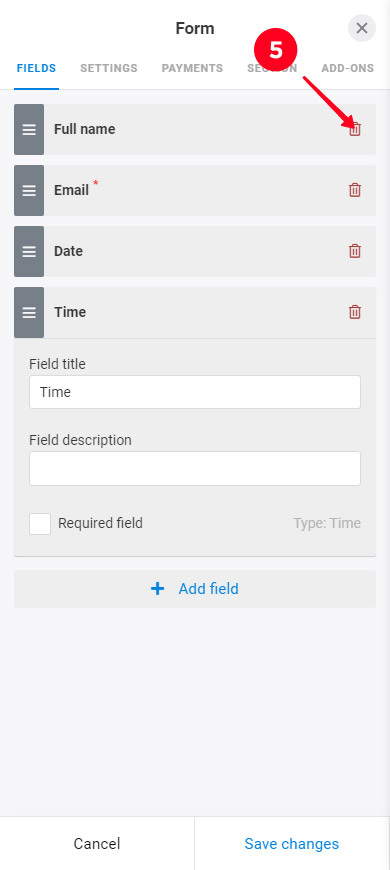
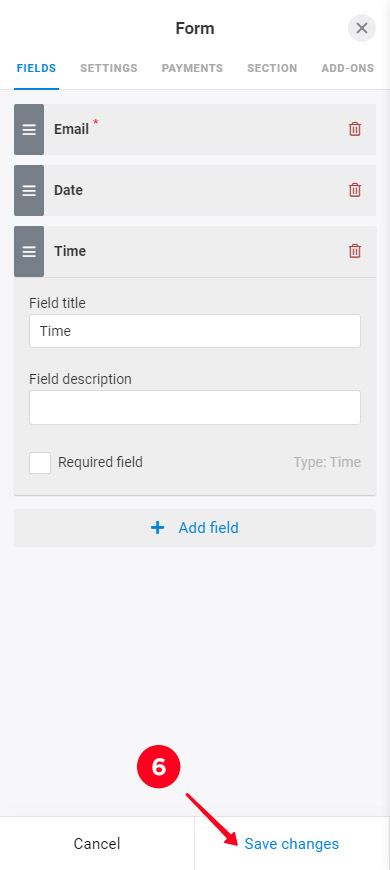
Sekarang tautan Instagram di halaman bio memiliki formulir pemesanan. Begini tampilannya:
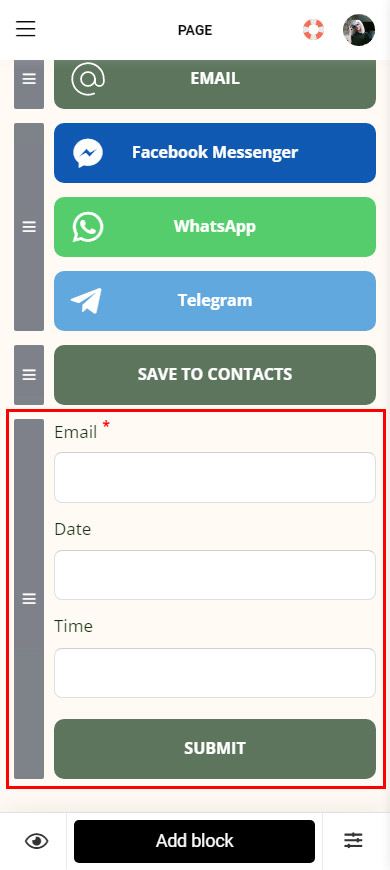
Tambahkan foto, video, teks, dan elemen lain yang Anda inginkan ke tautan Instagram Anda di halaman bio. Ada 18 elemen di Taplink:
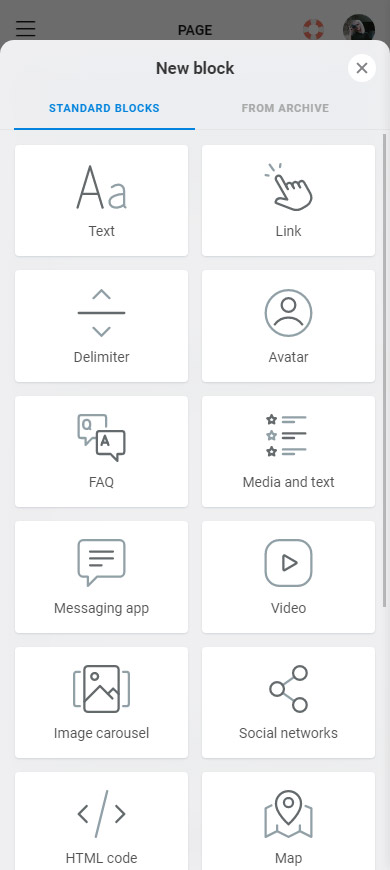
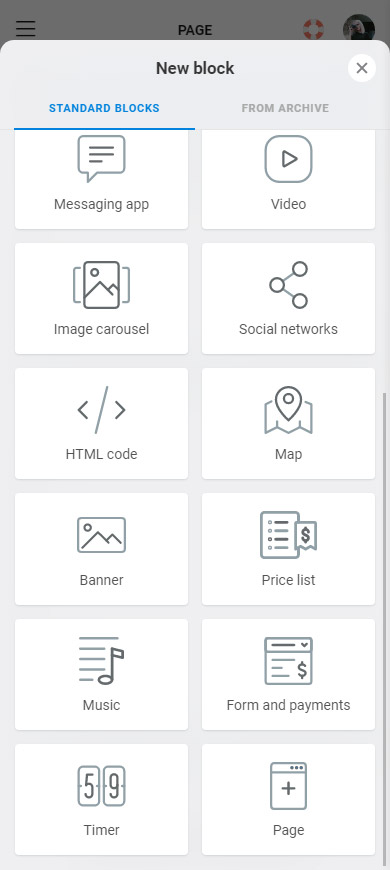
Semua elemen ditambahkan ke tautan Instagram di halaman bio dengan cara yang sama seperti tombol kontak. Pilih elemen di menu Tambahkan blok dan isi kolom.
Kami menambahkan Spanduk, Korsel gambar, beberapa Teks ke halaman kami, kami juga menambahkan tombol jejaring sosial. Beginilah tampilan tautan Instagram di halaman bio dengan tombol kontak sekarang:
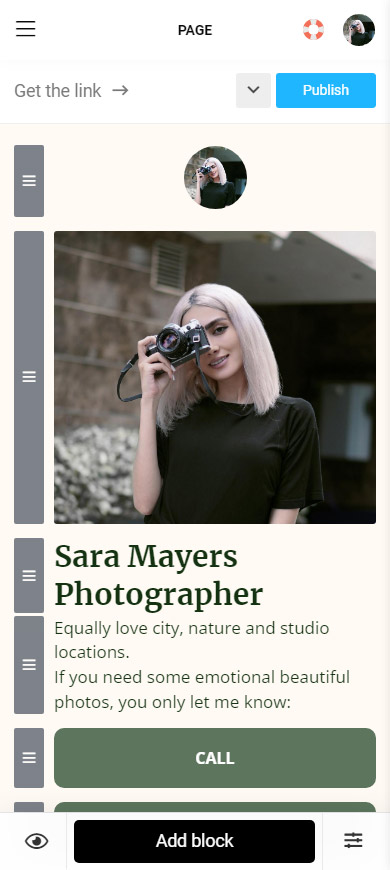
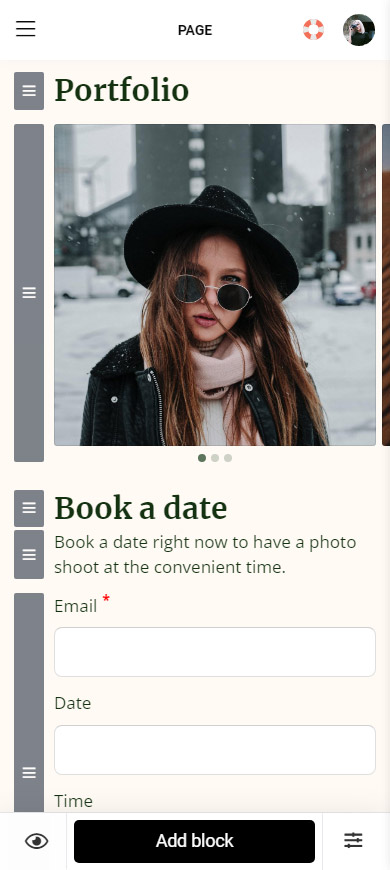
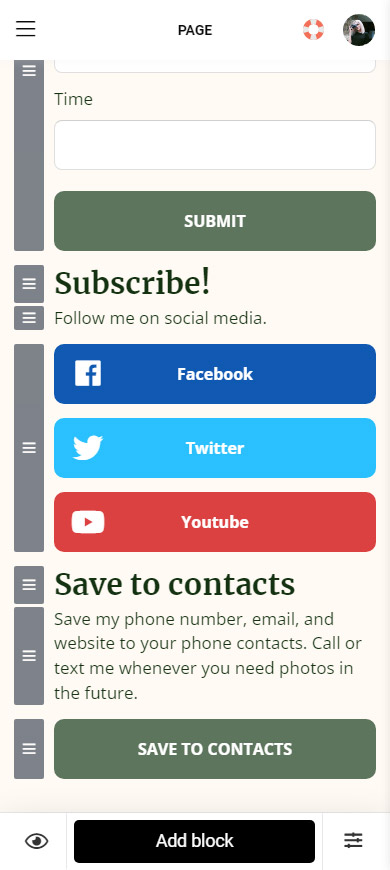
Jika Anda tidak memerlukan elemen di tautan Instagram Anda di halaman bio, Anda dapat menghapusnya:
01. Ketuk sebuah elemen.
02. Pilih Action.
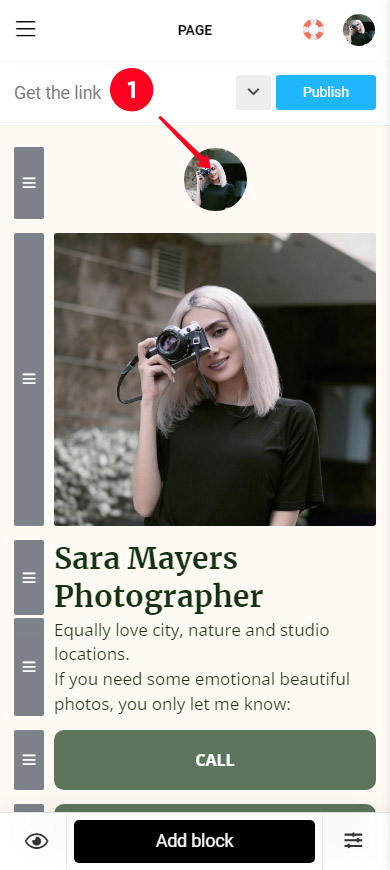
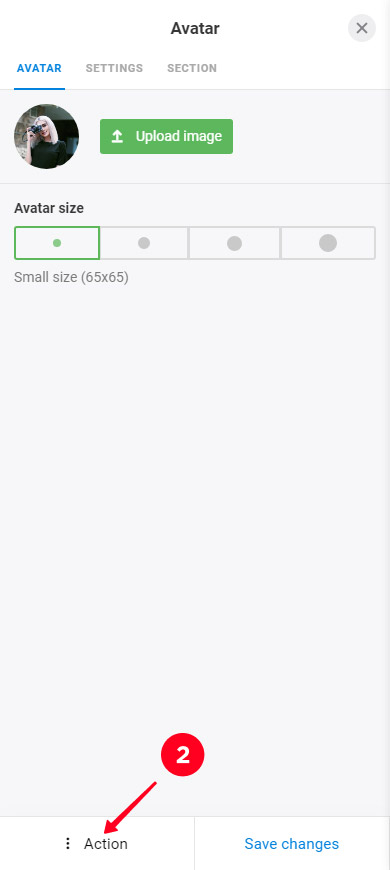
03. Ketuk Delete.
04. Ketuk Delete lagi.
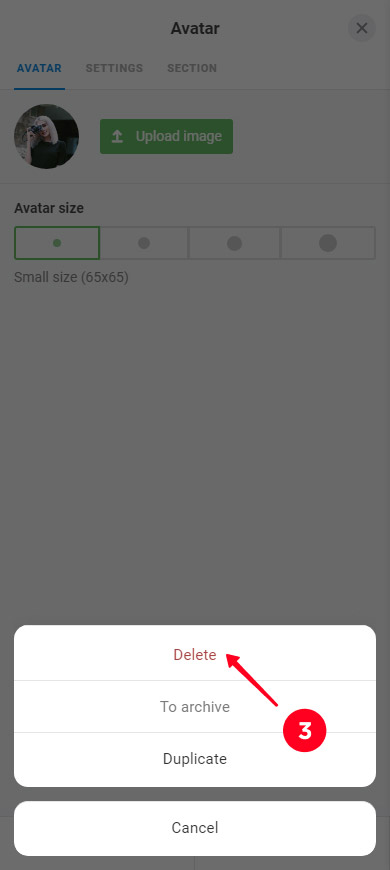
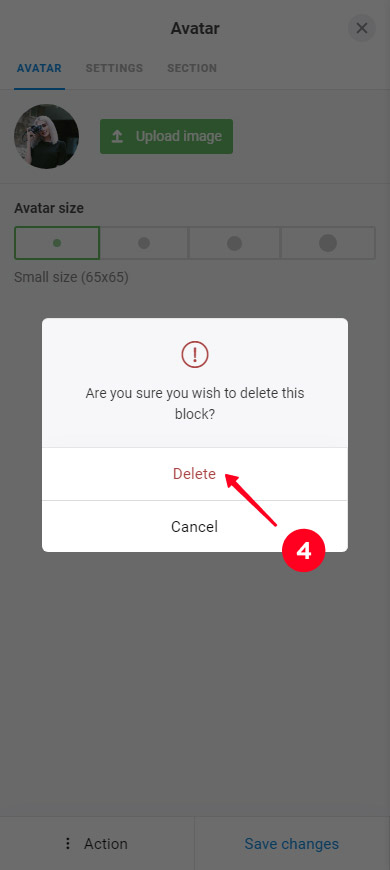
Itu saja, kami telah menghapus elemennya.
Hanya sentuhan akhir yang tersisa — mari buat tautan Instagram di halaman bio dengan tombol kontak bergaya. Taplink memiliki lebih dari 300 tema halaman siap pakai, serta pengaturan tampilan untuk setiap elemen.
Inilah cara Anda dapat menerapkan tema untuk halaman Anda:
01. Ketuk tiga garis.
02. Ketuk Design.
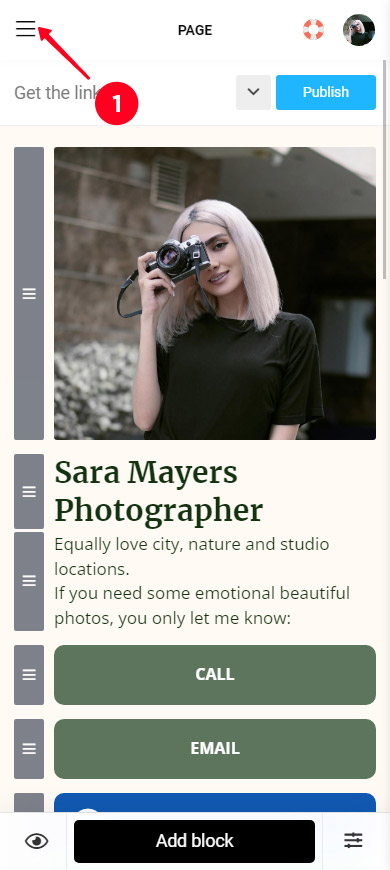
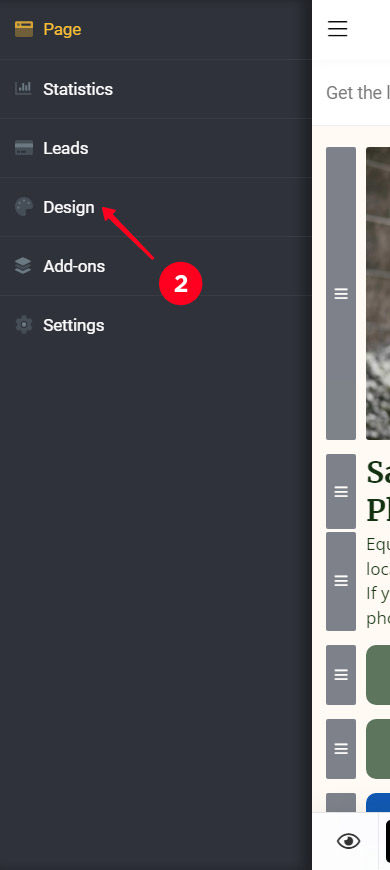
03. Pilih type (Simple, Advanced, Animation).
04. Pilih style. Gulir ke kanan untuk melihat semua opsi.
05. Pilih palet warna. Gulir ke kanan untuk melihat palet.
06. Ketuk View.
07. Ketuk Choose.
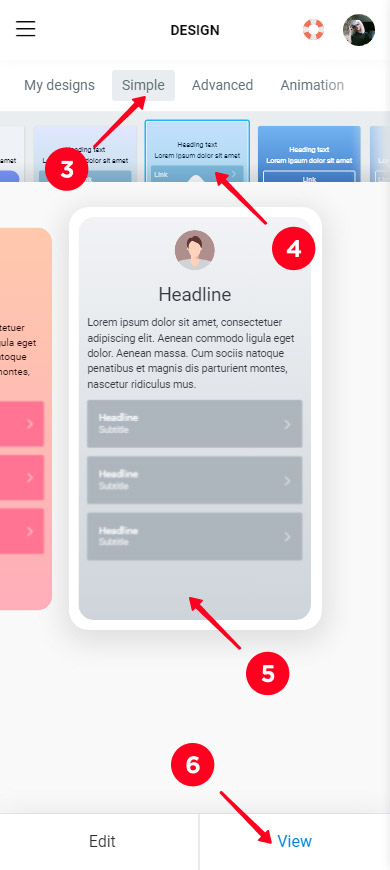
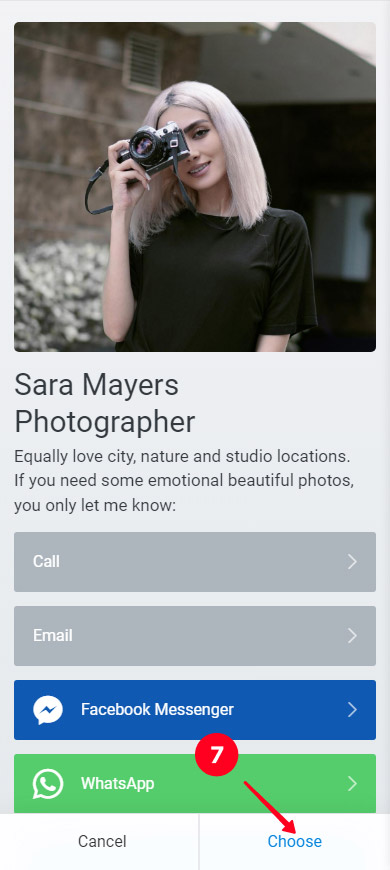
Kami menerapkan tema ke halaman dan mengubah pengaturan tampilan tombol aplikasi perpesanan, dan juga pengaturan jejaring sosial dan tombol kontak. Beginilah tampilan tautan Instagram di halaman bio sekarang:
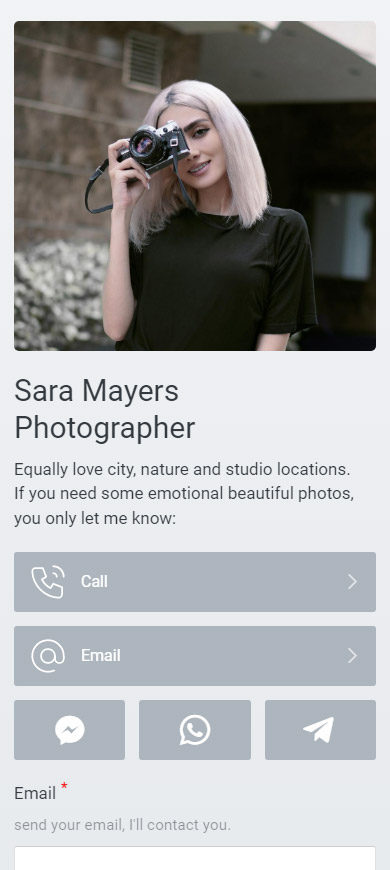
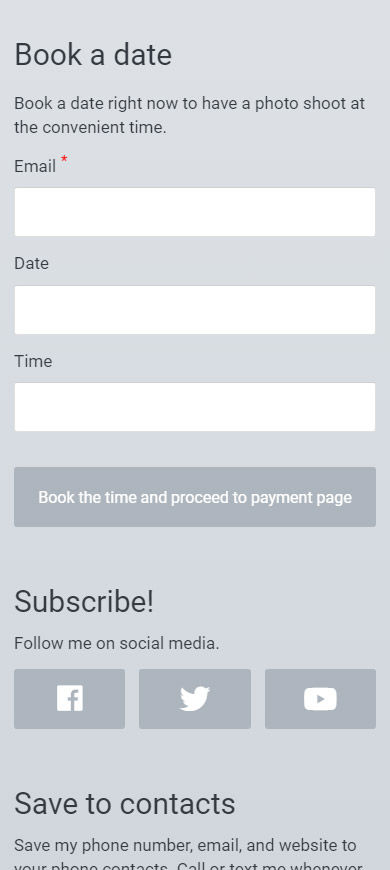
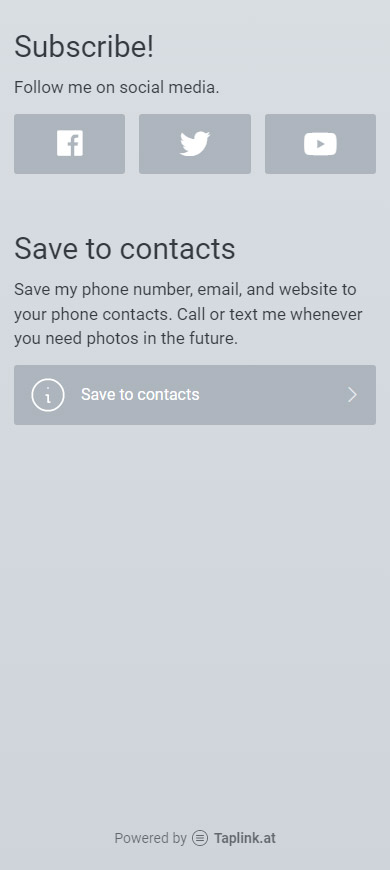
Anda dapat melihat halaman lengkapnya di sini.
Sekarang setelah Anda memiliki tautan Instagram di halaman bio dengan tombol kontak, saatnya untuk menambahkannya ke profil Anda. Anda perlu menyalin tautan halaman dan menambahkannya ke bio.
Salin tautan halaman:
- Pergi ke halaman publication.
- Lengkapi page web address. Misalnya, tulis nama pengguna Instagram Anda.
- Ketuk Connect.
- Ketuk Copy link.
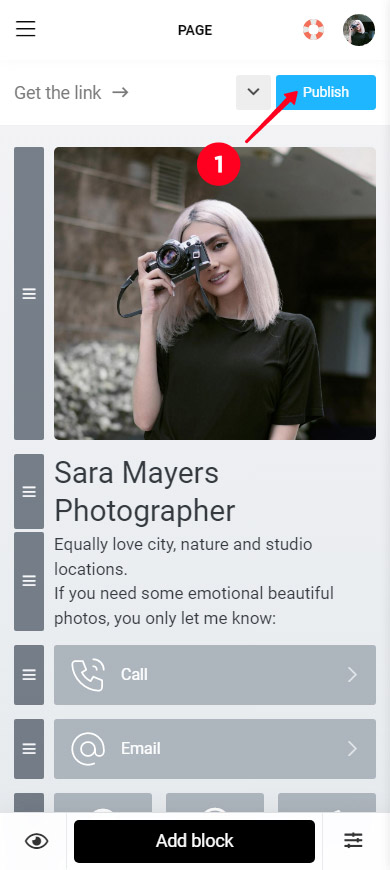

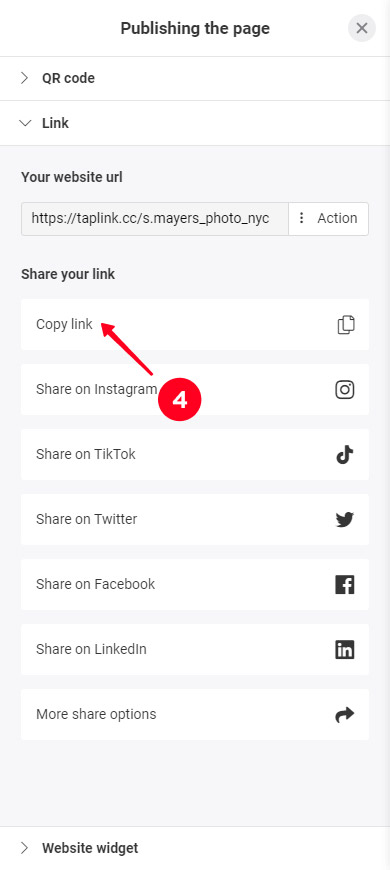
Tautan halaman disalin, tambahkan ke bio Instagram Anda.
Jika Anda masih memiliki pertanyaan tentang menambahkan tombol kontak di Instagram, Anda dapat menemukan jawabannya di bawah ini.
Ada dua alasan mengapa tombol kontak Instagram tidak ditampilkan di bio Anda:
- Anda telah beralih ke akun Pribadi. Pengaturan opsi kontak hanya tersedia untuk Akun Profesional. Jika Anda beralih ke akun Pribadi, pengaturan dan tombol ini akan hilang. Jika Anda ingin menambahkan kembali tombol kontak ke bio Instagram Anda, beralihlah ke akun Profesional.
- Anda telah menonaktifkan Tampilkan info kontak. Baca cara mengaktifkan Tampilkan info kontak di atas.
Anda dapat mengubah email atau nomor telepon yang ditambahkan ke bio Instagram Anda kapan saja. Anda dapat melakukan ini di pengaturan yang sama tempat Anda menambahkannya. Ikuti petunjuk di atas, Anda perlu menghapus email dan nomor telepon yang ditentukan dan menambahkan info baru.
Anda dapat menghapus satu atau semua opsi kontak dari bio Instagram Anda kapan saja. Buka pengaturan yang dijelaskan dalam petunjuk di atas untuk ini. Jika Anda ingin menghapus email atau nomor telepon, Anda harus menghapusnya di kolom. Jika Anda ingin menghapus opsi kontak Panggilan Instagram, Anda harus menonaktifkannya.
Sekarang Anda tahu cara menambahkan tombol kontak di Instagram. Anda dapat menambahkan tombol Panggilan, SMS, Email, atau tombol Kontak dengan beberapa opsi kontak.
Kami menyarankan Anda tidak membatasi diri pada tombol kontak di bio Instagram Anda, tetapi tambahkan lebih banyak metode komunikasi. Tambahkan beberapa nomor telepon, email, tautan aplikasi perpesanan, serta formulir kontak dan pemesanan.
Semakin banyak opsi kontak yang Anda tambahkan di Instagram, semakin besar kemungkinan Anda terhubung dengan pengguna. Untuk merek, ini berarti lebih banyak penjualan.